Cách đọc tin nhắn Facebook mà không hiển thị “đã xem”
Nếu muốn đọc tin nhắn Facebook mà không hiển thị dấu hiệu “đã xem” cho người gửi, bạn có thể làm theo các cách dưới đây.
Facebook có rất nhiều công dụng nhưng đôi khi nó lại gây phiền toái, đặc biệt khi xem tin nhắn của ai đó mà không trả lời ngay. Nếu không muốn người gửi biết bạn đã đọc tin nhắn Facebook, bạn có thể làm theo cách sau:
Xem tin nhắn Facebook trên điện thoại
Facebook không cho phép bạn tắt dấu hiệu “đã xem” (seen) trong cửa sổ chat. Dù vậy, bạn có thể lách luật bằng cách ngăn ứng dụng kết nối Internet. Chỉ cần bật chế độ Airplane (máy bay) rồi mới đọc tin nhắn, sau đó, đóng ứng dụng rồi tắt chế độ máy bay.
Trên Android, ở màn hình chính, vuốt từ trên xuống để mở ra trình đơn rồi chọn chế độ máy bay (flight mode).
Trên iPhone, từ màn hình bất kỳ, vuốt từ dưới lên rồi bấm vào biểu tượng máy bay.
Xem tin nhắn Facebook trên máy tính
Do Facebook không có cài đặt tắt “đã xem”, bạn phải dùng ứng dụng của bên thứ ba để cài vào trình duyệt.
Nếu dùng Chrome, bạn có khá nhiều lựa chọn. Nhập chrome://apps vào thanh địa chỉ trình duyệt rồi bấm vào biểu tượng Web Store rồi tìm kiếm tiện ích Unseen. Đây là tiện ích mở rộng tự động chặn dấu hiệu “seen” khi bạn mở tin nhắn Facebook.
Video đang HOT
Bấm vào Add to Chrome để cài đặt tiện ích cho trình duyệt. Bạn sẽ nhìn thấy biểu tượng hình tròn màu xanh ở bên phải thanh địa chỉ. Bấm vào đây để xem nhiều cài đặt hơn cho Messenger.
Với trình duyệt Firefox, bấm vào biểu tượng ba đường kẻ ở góc trên cùng bên phải rồi chọn Add-ons từ menu xuất hiện. Sau đó, bạn tìm ứng dụng Message Seen Disable rồi bấm Add to Firefox.
theo ICTNews
Trình duyệt này đã khiến tôi từ bỏ Chrome và Firefox suốt 8 tháng như thế nào?
Tưởng như chỉ là một trình duyệt cùng mẹ khác cha với Chrome, nhưng Vivaldi thực sự mang lại các trải nghiệm khác biệt khi so với sản phẩm của Google.
Tôi vốn là một người dùng Firefox trung thành. Cho dù thị phần trình duyệt này liên tục sụt giảm trước sức tấn công mạnh mẽ của Google Chrome, bất chấp những nhược điểm chậm chạp, nặng nề cố hữu của nó, vẫn có một điểm khiến tôi khó có thể rời bỏ Firefox. Đó là các add-on của nó - đặc biệt là Tile Tabs, khi addon này cho phép tôi tận dụng hết chiều rộng của màn hình và tăng cường khả năng đa nhiệm.
Chrome cũng có một extension có cùng chức năng như vậy, với cùng một nhà phát triển. Nhưng thay vì gộp chung nhiều tab vào một cửa sổ, nó lại chia thành nhiều cửa sổ trình duyệt khác nhau, làm trải nghiệm trở nên đứt đoạn và thiếu liền mạch. Và đáng tiếc hơn cả là khi Firefox chuyển sang kiến trúc Quantum mới, extension này trên Firefox cũng đi theo vết xe đổ giống như trên Chrome.
Addon Tile Tabs trên Firefox
Câu trả lời đến từ Vivaldi
Điều đó làm tôi sớm phải chia tay với Firefox và tìm cho mình một giải pháp khác. Một vài từ khóa tìm kiếm trên Google cuối cùng đã dẫn tôi đến với trình duyệt có cái tên lạ tai: Vivaldi. Cũng sử dụng nhân Chromium giống như Chrome, nhưng Vivaldi không chỉ cho phép người dùng thực hiện nhiều tinh chỉnh cài đặt phù hợp với nhu cầu mỗi người, mà còn cung cấp nhiều tính năng hấp dẫn mà ngay cả kho extension phong phú của Chrome Web Store cũng khó có thể mang lại.
Với tôi, điều tuyệt nhất chính là Vivaldi đã mang trải nghiệm với addon Tiles Tab trở lại. Những gì bạn cần chỉ là giữ nút Ctrl và dùng chuột trái để chọn ra các tab mình muốn xem cùng một lúc. Giới hạn duy nhất có lẽ là kích thước màn hình của bạn. Với công việc của tôi, Tile 3 tab cùng lúc trên màn hình 24inch FullHD có lẽ là đủ.
Dù vậy, nếu so addon trên Firefox cũ, tính năng này vẫn còn một khiếm khuyết là nó chưa cho phép điều chỉnh kích thước các tile trên trình duyệt. Nhưng nó là sự đánh đổi xứng đáng nếu so với các extension tương tự trên Chrome và Firefox hiện tại. Không những vậy, trên các phiên bản Snapshot mới (bản beta) của Vivaldi, tính năng Tiles Tab này đã cho phép điều chỉnh kích thước.
Có lẽ ít có trình duyệt nào xử lý các thao tác về Tab tốt hơn Vivaldi. Bên cạnh Tiles Tab, một tính năng khác thú vị không kém là Stack Tab, cho phép gộp chung nhiều tab vào thành 1 tab, đặc biệt với các Tab có chủ đề liên quan đến nhau, để thanh Tab bar của bạn trông gọn gàng, sạch sẽ hơn. Nếu muốn bạn có thể chọn Tile Tab Stack đó để xem chúng cùng một lúc.
Thank bookmark với các icon gọn gàng.
Những ngạc nhiên thú vị
Với mục tiêu chính của Vivaldi là tích hợp nhiều tính năng để người dùng không phải dùng nhiều đến các tiện ích mở rộng, nhưng nó vẫn làm tôi bất ngờ với các tính năng có sẵn của mình. Tính năng cho phép thao tác bằng chuột Gesture, tìm kiếm nhanh Quick Commands, giao diện quản lý history ưa nhìn, thanh địa chỉ hiển thị số lượng thành phần tải trang và dung lượng tiêu tốn .... Bên cạnh đó, do dùng nhân Chromium, Vivaldi vẫn có được sự bổ sung từ các tiện ích mở rộng bên thứ ba trên Chrome Web Store.
Nhưng còn một điểm khác làm tôi ngạc nhiên về Vivaldi là khả năng quản lý bộ nhớ và sử dụng pin khá hiệu quả. Tôi đã thử dùng cả Vivaldi và Chrome trên chiếc laptop của mình (Dell Latitude E6430, Windows 10) với số lượng và nội dung tab như nhau (17 tab).
Kết quả thật đáng kinh ngạc, trong khi Chrome có xu hướng chiếm ngày càng nhiều bộ nhớ hơn (lên đến hơn 4GB trên tổng số 8GB RAM trong laptop của tôi) thì Vivaldi lại chỉ nhẹ nhàng dùng hết hơn 1GB, thậm chí đôi khi chỉ có chưa đến, nếu như nhiều tab lâu không được kích hoạt.
Khả năng quản lý bộ nhớ tốt hơn hẳn Chrome.
Khi rút sạc và dùng pin laptop, với công việc chủ yếu là lướt web và soạn thảo văn bản, cùng với các ứng dụng chat cài đặt trên máy, thời lượng pin khi dùng Vivaldi thường nhiều hơn Chrome 30 phút. (Với thỏi pin trên laptop của mình, khi dùng Vivaldi tôi thường được đến 3h so với 2h30 trên Chrome trước khi phải cắm sạc để sử dụng tiếp). Kết quả tương tự khi so sánh với Firefox.
Những thiếu sót cơ bản khi so sánh với Chrome và Firefox
Tuy vậy, có lẽ Vivaldi không phải là trình duyệt dành cho mọi người. Quá nhiều tính năng đôi khi làm người dùng như bị lạc vào một khu rừng, và không nhiều người sẽ muốn bỏ thời gian thăm thú, khai thác hết các cảnh đẹp (các tính năng) trong khu rừng đó. Đối với người dùng thông thường, các trình duyệt đơn giản trên mobile có lẽ đã là quá đủ để họ tiếp cận thông tin.
Ngoài ra, dù cùng dùng nhân Chromium, nhưng dường như tốc độ của Vivaldi vẫn kém hơn một chút so với Chrome, nhưng với tôi, việc phải chờ thêm một hai giây khi tải một trang web vẫn hoàn toàn xứng đáng với những tính năng bổ sung mà Vivaldi mang lại.
Bên cạnh đó, so với Chrome và Firefox, Vivaldi còn thiếu hai tính năng gần như mặc định của hai trình duyệt này. Đó là khả năng đồng bộ giữa các thiết bị và phiên bản cho mobile. Hiện tại, tính năng sync mới chỉ xuất hiện trên bản beta của Vivaldi (bản Snapshot) nhưng chưa có mặt trên bản chính thức. (CEO Jon von Tetzchner của Vivaldi vừa xác nhận rằng, tính năng này và nhiều nâng cấp nhỏ khác sẽ có mặt trên Vivaldi phiên bản 2.0).
Còn phiên bản mobile cho Vivaldi dù vẫn đang được thử nghiệm, nhưng vẫn chưa có ngày ra mắt cụ thể.
Dù vậy, với tôi, trình duyệt Vivaldi đang mang tới những gì tôi cần nhất trong suốt 8 tháng qua. Không những thế, nhóm phát triển Vivaldi vẫn liên tục đưa ra các cập nhật mới cho sản phẩm của mình, để không chỉ bổ sung thêm tính năng mà còn tăng cường độ ổn định của trình duyệt. Thật sự Vivaldi đã mang lại cho tôi sự thích thú khi khám phá một trình duyệt mới - điều tưởng chừng không còn cần thiết giữa thế giới smartphone ngày nay.
Theo Genk
Phát hiện lỗi trình duyệt Firefox có thể làm hỏng cả Windows 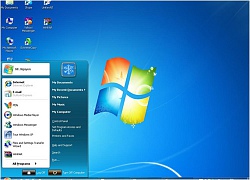 Lỗi làm tắt các ứng dụng nhất định như trình duyệt web không phải là hiếm, nhưng việc lỗi trong ứng dụng có thể làm hỏng máy tính trở nên đáng lo ngại hơn. Lỗi Firefox khiến trình duyệt bị treo trên máy tính. Theo Neowin, vấn đề trên vừa được phát hiện có trong trình duyệt Firefox bởi một kỹ sư phần...
Lỗi làm tắt các ứng dụng nhất định như trình duyệt web không phải là hiếm, nhưng việc lỗi trong ứng dụng có thể làm hỏng máy tính trở nên đáng lo ngại hơn. Lỗi Firefox khiến trình duyệt bị treo trên máy tính. Theo Neowin, vấn đề trên vừa được phát hiện có trong trình duyệt Firefox bởi một kỹ sư phần...
Tin đang nóng
Tin mới nhất

Nâng cao và biến đổi hình ảnh của bạn bằng trình chỉnh sửa video trực tuyến CapCut

Cách đăng Facebook để có nhiều lượt thích và chia sẻ

Thêm nhiều bang của Mỹ cấm TikTok

Microsoft cấm khai thác tiền điện tử trên các dịch vụ đám mây để bảo vệ khách hàng

Facebook trấn áp hàng loạt công ty phần mềm gián điệp

Meta đối mặt cáo buộc vi phạm các quy tắc chống độc quyền với mức phạt 11,8 tỷ đô

Không cần thăm dò, Musk nên sớm từ chức CEO Twitter

Đại lý Việt nhập iPhone 14 kiểu 'bia kèm lạc'

Khai trương hệ thống vé điện tử và dịch vụ trải nghiệm thực tế ảo XR tại Quần thể Di tích Cố đô Huế

'Dở khóc dở cười' với tính năng trợ giúp người bị tai nạn ôtô của Apple

Xiaomi sa thải hàng nghìn nhân sự

Apple sẽ bắt đầu sản xuất MacBook tại Việt Nam vào giữa năm 2023
Có thể bạn quan tâm

Hàng nghìn người đổ về ngôi chùa này dịp cuối tuần để được đập tay với mèo
Netizen
10:03:29 10/03/2025
Bật báo động đỏ cứu sống nhiều ca bệnh nguy kịch
Sức khỏe
10:02:49 10/03/2025
Ngắm làng cổ 400 năm tựa như cánh diều gần Nha Trang
Du lịch
10:00:58 10/03/2025
Dàn sao 'Interstellar' sau 10 năm: Ai cũng là siêu sao
Hậu trường phim
09:54:05 10/03/2025
Sophia Huỳnh Trần và Trương Vinh Hiển: Cặp đôi hot nhất làng pickleball, trên sân ăn ý ngoài đời yêu đương
Sao thể thao
09:51:54 10/03/2025
Quảng Nam: Thêm một học sinh huyện miền núi tử vong chưa rõ nguyên nhân
Tin nổi bật
09:07:49 10/03/2025
Một huyền thoại FPS 12 năm tuổi đời chuẩn bị "sống dậy" - từng là "đối chọi" với Đột Kích?
Mọt game
08:33:01 10/03/2025
Chuyện như phim: Mỹ nhân số 1 màn ảnh gây sốc khi kể cha lâm bệnh nặng, bảo mẫu tìm cách chiếm đoạt tài sản
Sao châu á
08:32:35 10/03/2025
Hôm nay xét xử 8 bị cáo vụ cháy chung cư mini làm 56 người chết
Pháp luật
08:31:31 10/03/2025
Sao Việt 10/3: Vợ chồng Salim Hải Long hạnh phúc trong đám cưới
Sao việt
08:24:25 10/03/2025
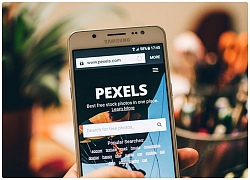 9 ứng dụng nguy hiểm cần xóa khỏi điện thoại Android: Nên “xử trảm” cả Facebook
9 ứng dụng nguy hiểm cần xóa khỏi điện thoại Android: Nên “xử trảm” cả Facebook Hãy cẩn thận nếu bạn không muốn làm nạn nhân của “Virus tống tiền”.
Hãy cẩn thận nếu bạn không muốn làm nạn nhân của “Virus tống tiền”.
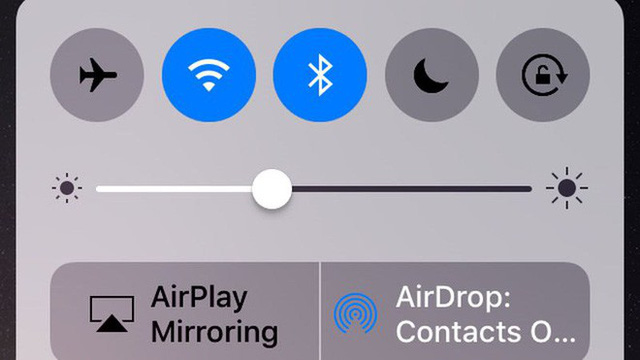
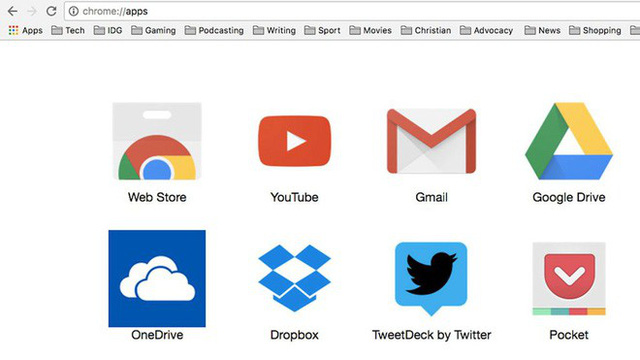


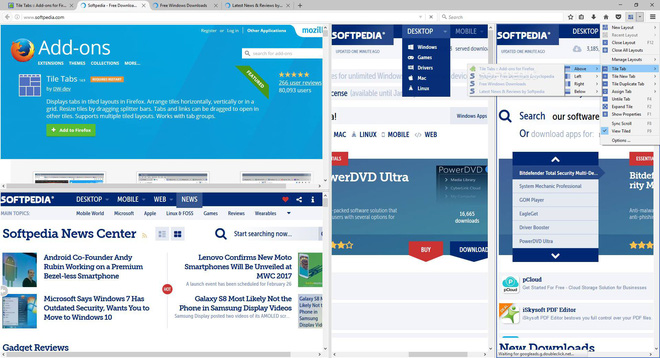
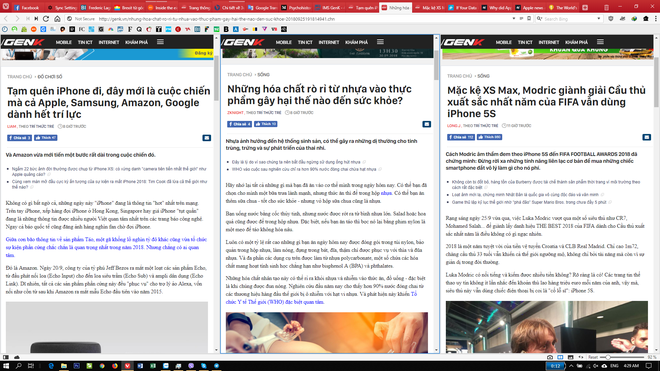


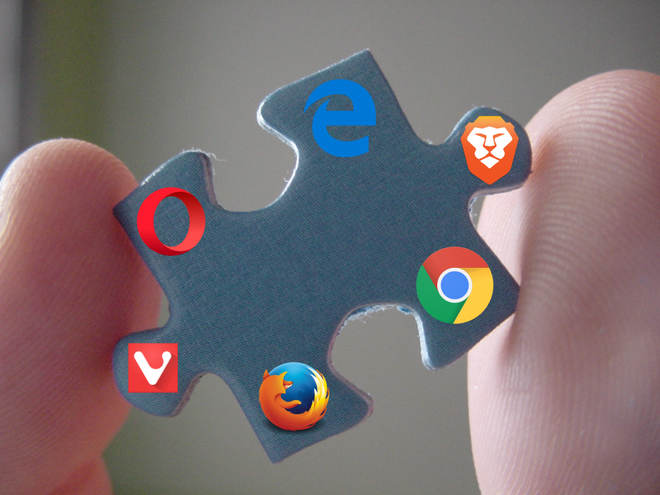
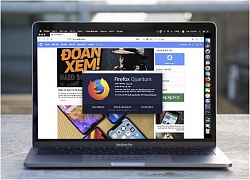 Bản cập nhật Firefox 62.0.2 được phát hành nhằm vá lỗi khẩn cấp
Bản cập nhật Firefox 62.0.2 được phát hành nhằm vá lỗi khẩn cấp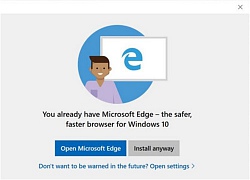 Microsoft "năm lần bảy lượt" khuyên người dùng đừng cài Chrome, Firefox
Microsoft "năm lần bảy lượt" khuyên người dùng đừng cài Chrome, Firefox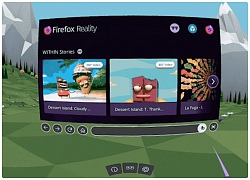 Firefox Reality chính thức cập bến kho ứng dụng Viveport, Oculus, Daydream
Firefox Reality chính thức cập bến kho ứng dụng Viveport, Oculus, Daydream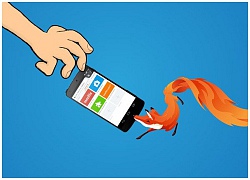 Firefox cạnh tranh Chrome, Safari với tính năng chặn theo dõi người dùng
Firefox cạnh tranh Chrome, Safari với tính năng chặn theo dõi người dùng Chrome và Firefox: Gom và lưu trang web vào 1 tập tin
Chrome và Firefox: Gom và lưu trang web vào 1 tập tin Mách chị em cách lấy lại tin nhắn Facebook dù chồng đã xóa không dấu vết, cực đơn giản!
Mách chị em cách lấy lại tin nhắn Facebook dù chồng đã xóa không dấu vết, cực đơn giản! Hòa Minzy trả lời về con số 8 tỷ đồng làm MV Bắc Bling, cát-xê của Xuân Hinh gây xôn xao
Hòa Minzy trả lời về con số 8 tỷ đồng làm MV Bắc Bling, cát-xê của Xuân Hinh gây xôn xao Lễ nhập quan của diễn viên Quý Bình: Vợ và người thân buồn bã, tăng cường thắt chặt an ninh
Lễ nhập quan của diễn viên Quý Bình: Vợ và người thân buồn bã, tăng cường thắt chặt an ninh Vụ lộ hình ảnh thi hài nghệ sĩ Quý Bình: Nữ nghệ sĩ Việt lên tiếng xin lỗi
Vụ lộ hình ảnh thi hài nghệ sĩ Quý Bình: Nữ nghệ sĩ Việt lên tiếng xin lỗi Nguyễn Đình Như Vân đăng quang Miss Global, BTC xin lỗi vì ồn ào 'đường lưỡi bò'
Nguyễn Đình Như Vân đăng quang Miss Global, BTC xin lỗi vì ồn ào 'đường lưỡi bò'

 Nữ ca sĩ 23 tuổi bị tấn công bằng dao đến mù mắt và hủy dung nhan, bản án cho kẻ ác gây phẫn nộ
Nữ ca sĩ 23 tuổi bị tấn công bằng dao đến mù mắt và hủy dung nhan, bản án cho kẻ ác gây phẫn nộ Em chồng ngồi lướt điện thoại trong phòng để chị dâu bầu bì 8 tháng rửa 5 mâm bát, phản ứng của bố chồng khiến cả nhà náo loạn
Em chồng ngồi lướt điện thoại trong phòng để chị dâu bầu bì 8 tháng rửa 5 mâm bát, phản ứng của bố chồng khiến cả nhà náo loạn Đi nhà nghỉ với đồng nghiệp, đã được chồng tha thứ nhưng tôi luôn cảm thấy tội lỗi
Đi nhà nghỉ với đồng nghiệp, đã được chồng tha thứ nhưng tôi luôn cảm thấy tội lỗi Triệu Vy còn gì sau cú "gãy cánh" bí ẩn nhất lịch sử showbiz Hoa ngữ?
Triệu Vy còn gì sau cú "gãy cánh" bí ẩn nhất lịch sử showbiz Hoa ngữ? Xuân Hinh: "Ai có ý định mời tôi thì nhanh lên vì mỗi năm tôi lại yếu dần"
Xuân Hinh: "Ai có ý định mời tôi thì nhanh lên vì mỗi năm tôi lại yếu dần" Nữ nghệ sĩ Việt gây phẫn nộ khi lan truyền hình ảnh thi hài cố diễn viên Quý Bình
Nữ nghệ sĩ Việt gây phẫn nộ khi lan truyền hình ảnh thi hài cố diễn viên Quý Bình Nuôi đứa con bại não của cô gái quán bia suốt 25 năm, bà bán vé số đau đáu: "Phương ơi, con có còn sống không?"
Nuôi đứa con bại não của cô gái quán bia suốt 25 năm, bà bán vé số đau đáu: "Phương ơi, con có còn sống không?" Lê Phương đăng ảnh nắm chặt tay Quý Bình, nghẹn ngào nói 6 chữ vĩnh biệt cố nghệ sĩ
Lê Phương đăng ảnh nắm chặt tay Quý Bình, nghẹn ngào nói 6 chữ vĩnh biệt cố nghệ sĩ "Cháy" nhất cõi mạng: Tập thể nam giảng viên một trường ĐH mặc váy múa ba lê mừng 8/3, còn bonus cú ngã của Jennifer Lawrence
"Cháy" nhất cõi mạng: Tập thể nam giảng viên một trường ĐH mặc váy múa ba lê mừng 8/3, còn bonus cú ngã của Jennifer Lawrence "Vợ Quý Bình đẫm nước mắt, chỉ xuống đứa bé đứng dưới chân nói: Nè chị, con trai ảnh nè, ôm nó đi chị"
"Vợ Quý Bình đẫm nước mắt, chỉ xuống đứa bé đứng dưới chân nói: Nè chị, con trai ảnh nè, ôm nó đi chị" Lễ an táng diễn viên Quý Bình: Vợ tựa đầu ôm chặt di ảnh, Vân Trang và các nghệ sĩ bật khóc, nhiều người dân đội nắng tiễn đưa
Lễ an táng diễn viên Quý Bình: Vợ tựa đầu ôm chặt di ảnh, Vân Trang và các nghệ sĩ bật khóc, nhiều người dân đội nắng tiễn đưa Tang lễ diễn viên Quý Bình: Lặng lẽ không kèn trống, nghệ sĩ khóc nấc trước di ảnh
Tang lễ diễn viên Quý Bình: Lặng lẽ không kèn trống, nghệ sĩ khóc nấc trước di ảnh Lễ tang diễn viên Quý Bình: Hàng nghìn người chen lấn trước nhà tang lễ
Lễ tang diễn viên Quý Bình: Hàng nghìn người chen lấn trước nhà tang lễ